超酷金属质感文字教你制作
来源:sc115.com | 364 次浏览 | 2015-09-18
标签: 超酷 质感
教程最终完成效果图 
1、新建一个PS文件,大小为 500PX * 180PX 背景填充为黑色。选取文字工具,字体选择“Arial Black”,大小为150pt 颜色为:9A9A9A如效果图1,然后双击图层调出图层样式选择斜面和浮雕。设置如效果图3,效果如效果图2 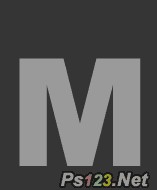
<图1>

<图2> 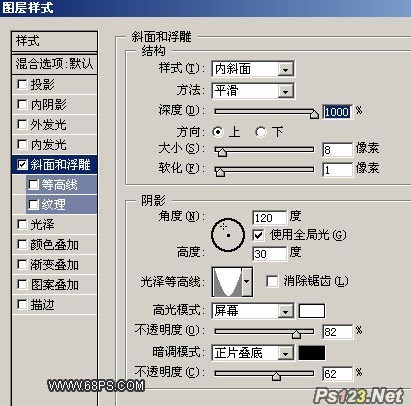
<图3> 2、把文字的图层的不通明度调为30%(可直接按数字3),调出文字的选区,再新建一层,选择菜单 : 选择 > 修改 > 收缩 数值为9,再填充为浅灰色颜色数值为:F3F3F3,效果如效果图5 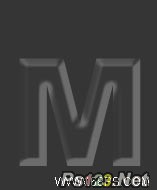
<图4>

<图5>
3、调出文字的选区,在最上面的新建一个图层,选择 > 修改 > 收缩 数值为8,然后按 Ctrl Alt D 羽化数值为:4,选择渐变工具,设置如效果图6,按照图7所示的红色箭头方向线性渐变。 
<图6> 
<图7>
4、新建一个图层,把图层适当的放大,在"M"的左上角位置用矩形选取工具制作一个矩形。选择渐变工具设置如效果图8,渐变方式选对称渐变,效果如效果图9,再用矩形选取工具,选区图形的上大部分如效果图10,按 Ctrl X 剪切然后粘贴到新的一层。把这层隐藏。 
<图8> 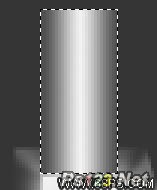
<图9>
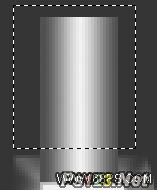
<图10>
5、用椭圆选取工具制作图11所示的椭圆,然后反选 按 Delete删除效果如效果图12 ,再在图形的上面新建一个图层制作一个椭圆填充颜色值:D8D8D7 效果如效果图12。然后显示刚才隐藏的图形如效果图13 
<图11>
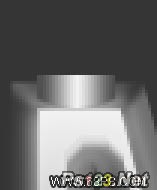
<图12>
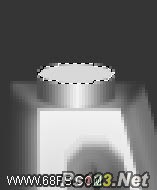
<图12>
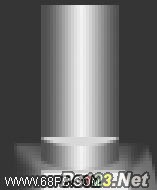
<图13>
 激情摇滚乐268
激情摇滚乐268